VMware虚拟机卸载清理工具是一款专为解决VMware虚拟化软件卸载不彻底问题而设计的专业级工具。由于系统自带的常规卸载程序(如Windows控制面板或第三方软件)往往无法完全清除VMware安装目录、注册表项、虚拟网卡驱动及隐藏服务残留,导致系统性能下降、磁盘空间浪费,甚至引发新版本安装失败或蓝屏等问题。VMware虚拟机卸载清理工具通过自动化扫描与深度清理技术,精准定位并移除所有与VMware相关的系统痕迹。需要将电脑中VM虚拟机卸载干净的用户快来下载使用吧!

使用方法
1、将vmware虚拟机卸载清理工具下载下来,得到一个vmxnjxzgj.zip压缩包。
2、将软件压缩包解压,得到其中的vmwareclean.exe。
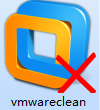
3、双击打开vmwareclean.exe,就可以使用了。
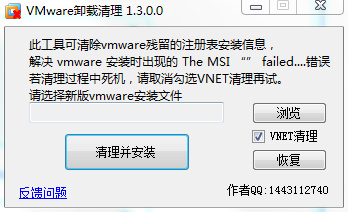
4、打开软件,出现更新的提示,如果您需要更新,请点击立即更新按钮;
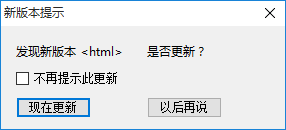
5、点击简单清除功能删除系统中的VM虚拟机,如图:
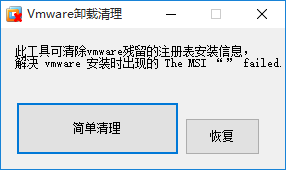
6、提示您确定要清除吗?不删除的话点击取消就可以了;
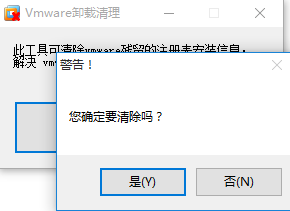
7、点击删除。就会出现一个清除的界面完成以后提示清除成功;
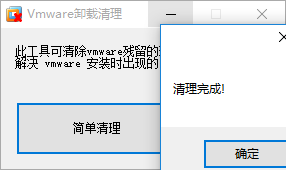
VM彻底卸载工具功能
1.一键式卸载与清理
提供“一键卸载”按钮,自动执行标准卸载流程并同步清理残留文件,无需手动操作注册表或文件系统。
2.注册表深度扫描
遍历`HKEY_LOCAL_MACHINE\SOFTWARE\VMware,Inc.`及`HKEY_CURRENT_USER\Software\VMware,Inc.`等路径,识别并删除所有VMware相关键值。
3.虚拟机文件系统清理
自动扫描`C:\ProgramFiles\VMware\`、`C:\ProgramData\VMware\`及用户AppData目录,删除虚拟机镜像、日志文件及临时缓存。
4.服务项与驱动强制卸载
终止并删除`VMwareAuthorizationService`、`VMwareNATService`等隐藏服务,通过命令行工具`scdelete`彻底清除驱动残留。
5.网络适配器清理
在设备管理器中识别并卸载`VMwareVirtualEthernetAdapter`等虚拟网卡,支持勾选“删除驱动程序”选项。
6.日志记录与报告生成
实时记录清理过程,生成可导出的HTML报告,便于用户追踪操作细节或提交技术支持。
常见问题
1.Q:卸载后为何仍提示“VMware已安装”?
A:可能是注册表项未完全清除。运行清理工具的“深度扫描模式”,强制删除HKEY_LOCAL_MACHINE\SOFTWARE\Wow6432Node\VMware,Inc.路径。
2.Q:清理工具无法启动怎么办?
A:以管理员权限运行工具,或检查系统是否缺少.NETFramework4.5以上版本。
3.Q:删除虚拟网卡后网络连接异常?
A:清理工具会自动恢复默认网络配置,重启系统后若仍有问题,可手动重置TCP/IP协议。
4.Q:卸载后重新安装VMware报错?
A:使用Autoruns工具检查是否有残留驱动项,或通过命令行msiexec/uninstall{VMware产品代码}强制卸载。
5.Q:工具清理后系统蓝屏?
A:立即进入安全模式,使用DISM/Online/Cleanup-Image/RestoreHealth修复系统文件。




 VMWare虚拟机卸载清理工具 V1.5最新版1.46MB
VMWare虚拟机卸载清理工具 V1.5最新版1.46MB